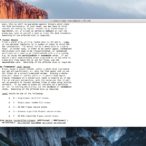Effacer un disque dur peut se faire avec l'utilitaire de disque. Mais quand il ne fonctionne pas, ou pour avoir des options supplémentaires, le Terminal est votre ami.
Rappel sur le Terminal
Aujourd'hui nous allons voir comment il est possible de formater un disque dur de manière sécurisée à l'aide du Terminal. Il est donc important de rappeler plusieurs choses :
- le Terminal est un outil puissant, qui peut résoudre vos problèmes, ou dans le cas présent, tout casser.
- lisez bien l'intégralité de l'article avant de prendre la responsabilité de lancer une quelconque commande.
- si vous vous plantez, vous pouvez tout perdre, de manière sécurisée, donc vérifiez vos commandes.
Ceci étant dit, rentrons dans le vif du sujet !
Avec quelle sécurité effacer votre disque ?
Effacer un disque dur de manière sécurisée veut dire qu'on va écrire des 0 sur chaque bit du disque, afin de rendre la récupération des données compliquée/difficile/impossible en fonction du choix effectué.
Il vous appartient de savoir quel niveau de sécurité vous voulez appliquer, en sachant que plus vous viserez haut, plus ce sera long - mais comme je n'ai pas besoin de rester devant l'écran quand le Terminal travaille, je privilégie toujours la sécurité la plus élevée.
Pour connaître les différentes options possibles, ouvrez le Terminal et tapez la commande suivante :
man diskutil
"man" appelle le manuel d'utilisation de la fonction "diskutil" (l'utilitaire de disque du Terminal). C'est l'image à la une, et je vous laisse lire la partie "secureErase".
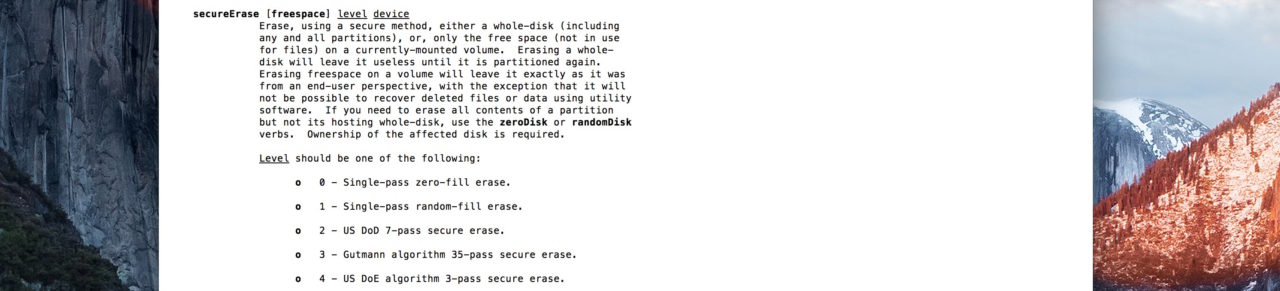
Trouver le bon disque à effacer
Pour indiquer au Terminal quel disque vous voulez effacer, il faut d'abord le trouver. On va donc demander à "diskutil" la liste des disques connectés :
diskutil list
Vous voyez à présent chaque volume physique, et ses volumes logiques rattachés.
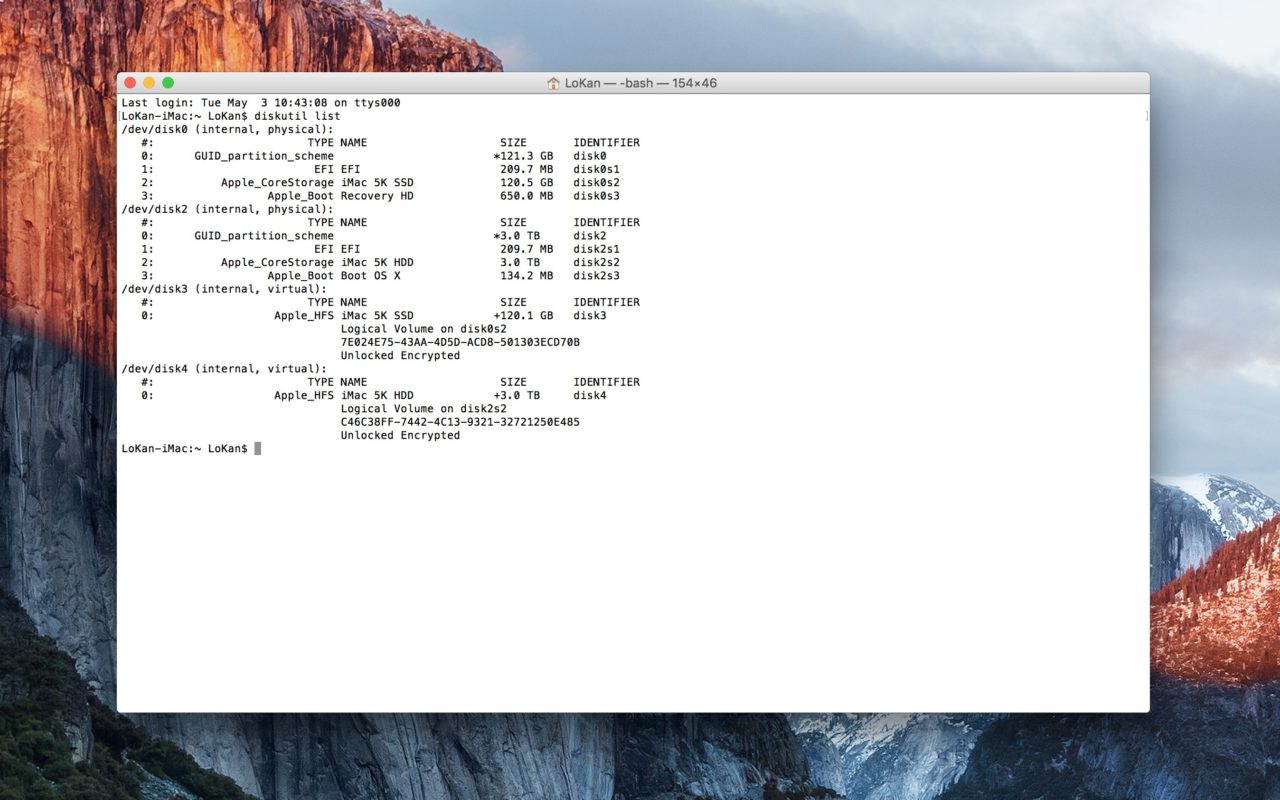
Effacer un disque de manière sécurisée
Pour effacer un disque de manière sécurisée, la commande est simple :
diskutil secureErase 1 /dev/disk5
Vous verrez ensuite une barre de progression rudimentaire - on est dans le Terminal, hein ! - qui vous informera du temps restant pour votre effacement.
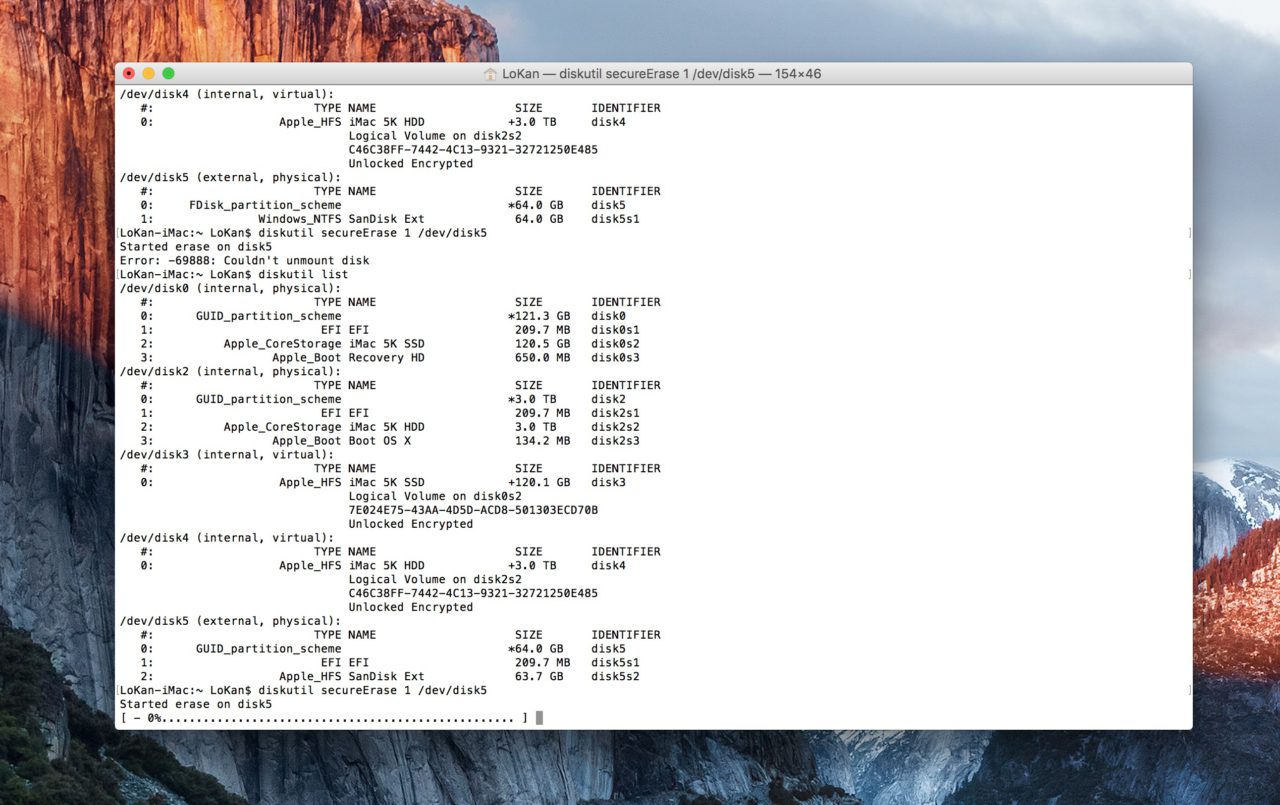
Effacer l'espace libre de manière sécurisée
Si maintenant vous voulez effacer de manière sécurisée l'espace libre sur un volume, sans toucher aux données présentes sur celui-ci, il faudra rajouter l'argument "freespace", qui est juste vital (et ne surtout pas l'oublier, sous peine de tout effacer, point). La commande sera la suivante :
diskutil secureErase freespace 1 /dev/disk5s2
Notez que cette fois, il faut indiquer un volume monté, et non pas un volume physique (disk5s2 au lieu de disk5 jusqu'à présent).
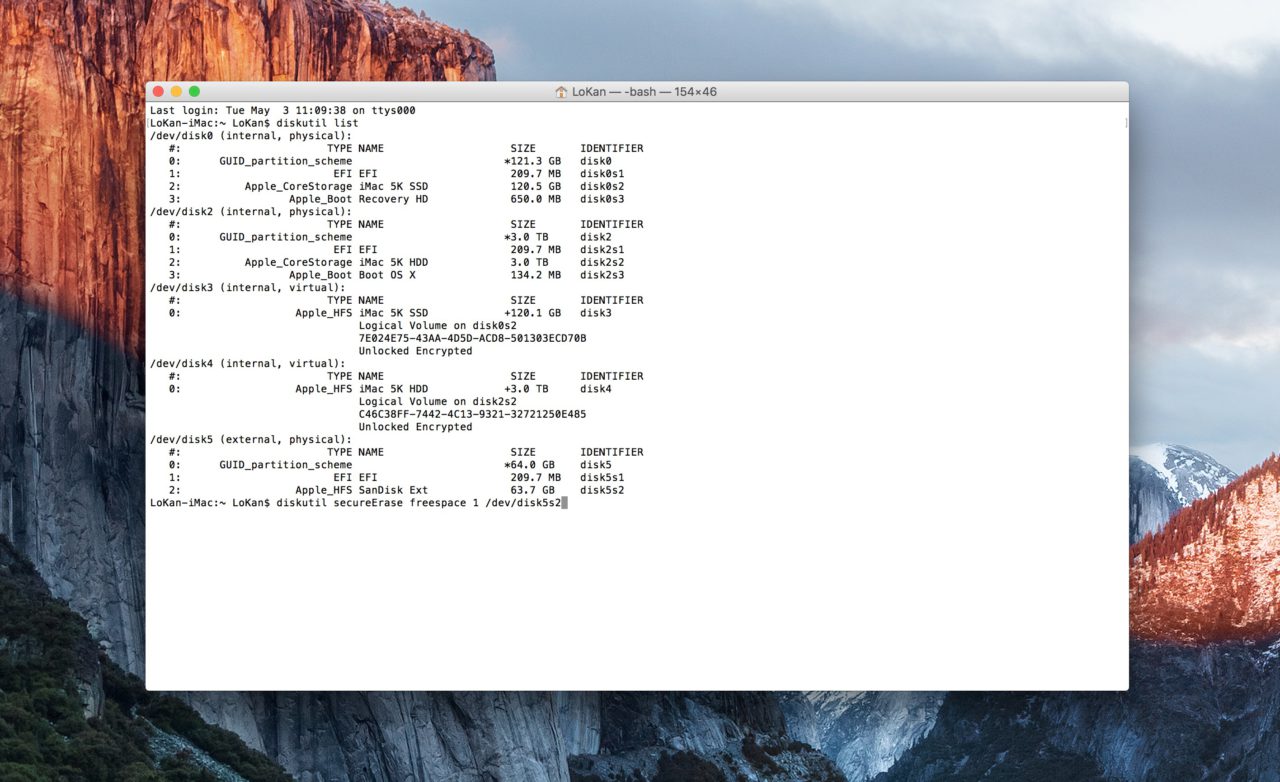
Comme précédemment, une fois la commande lancée, vous aurez une superbe barre de progression avec une estimation du temps restant :
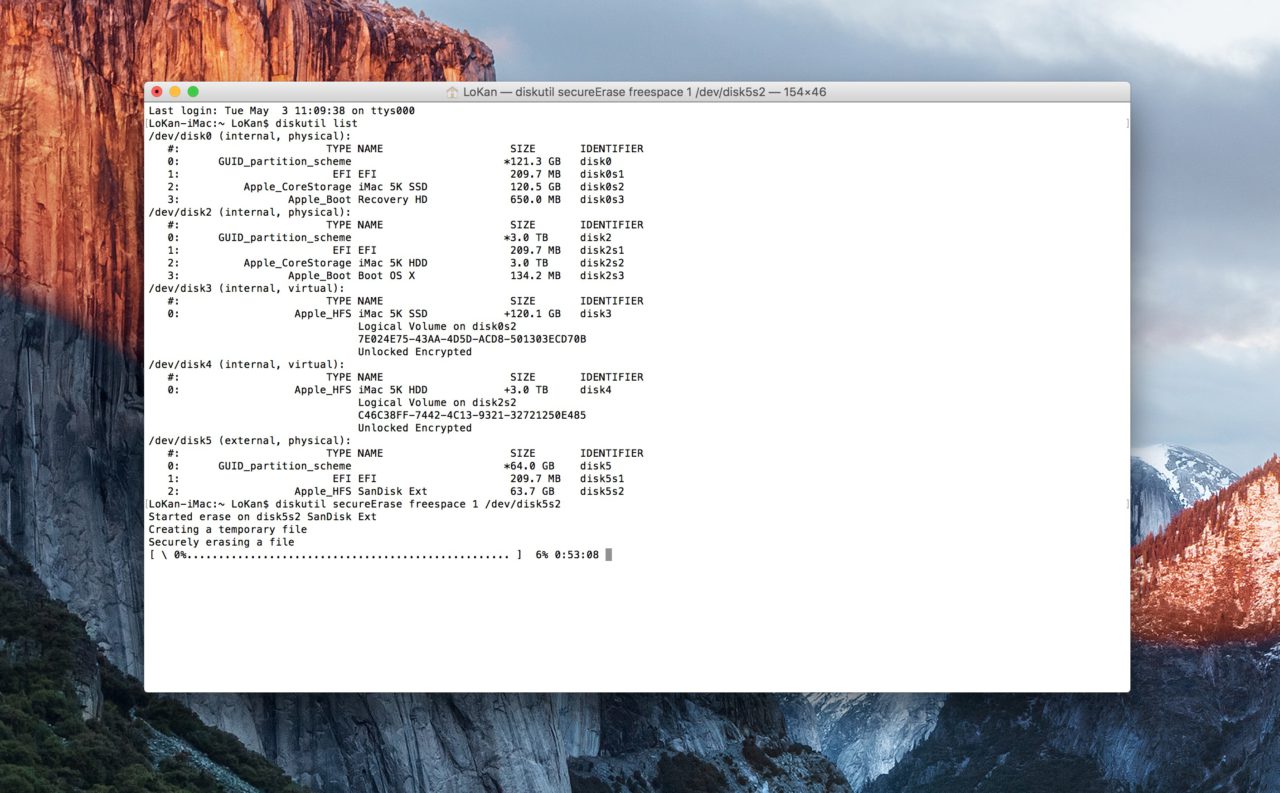
Conclusion
Cet article peut paraître un peu dense, mais en réalité il ne s'agit que d'une fonction, avec plusieurs arguments. Je vous conseille de vous faire la main sur une clé USB, ou une carte SD, pour apprendre.
En espérant que cet article vous sera utile, je vous fais des bisous ?